如何在 Windows 11 上自动化暗模式
如何设置自动暗模式
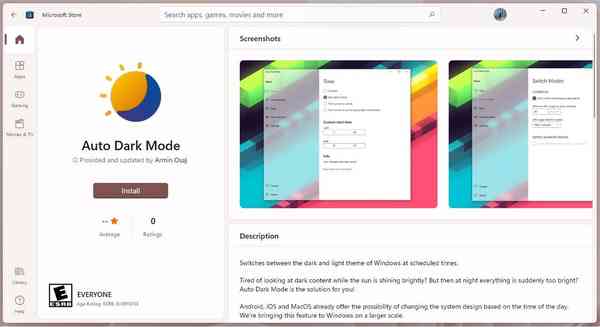
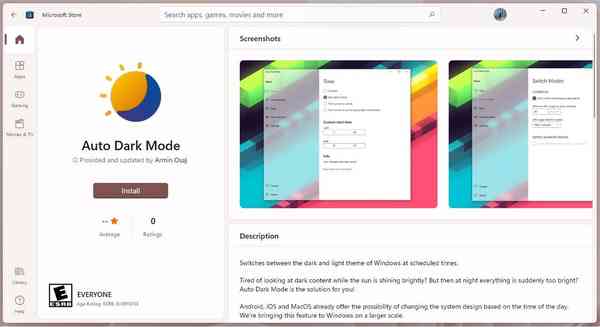
首先,从 GitHub 下载 Windows Auto Dark Mode(单击此链接并向下滚动到“README”文件,然后单击“下载”)。下载后,运行提供的安装文件(它是“.exe”)。Windows 可能会显示有关安装软件的警告(开发人员在 README 页面上指出这是因为缺少签名许可证)。我已经运行该应用程序数周没有出现问题,但如果您真的担心,如果您运行的是 Windows 11,您也可以直接通过 Windows 应用商店下载该应用程序的 Microsoft 验证版本(不幸的是,我不能链接到 Microsoft Store 页面,因此您必须打开 Store 应用程序并自行搜索)。
设置好一切后,您就可以开始自动化黑暗模式了。当您打开 Auto Dark Mode 应用程序时,菜单中有五个主要选项,因此我们将按顺序浏览它们。
时间
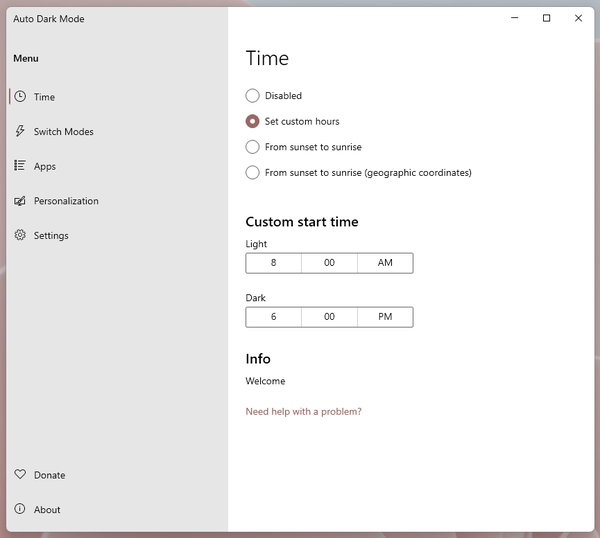
![]()
时间部分是关于您希望 PC 何时在模式之间切换的设置。我使用自定义时间部分运行,基本上将我的计算机设置为在我工作时保持浅色模式,并在我完成工作后切换到深色模式。但是,您也可以将自动暗模式设置为随着日落和日出而变化。
切换模式
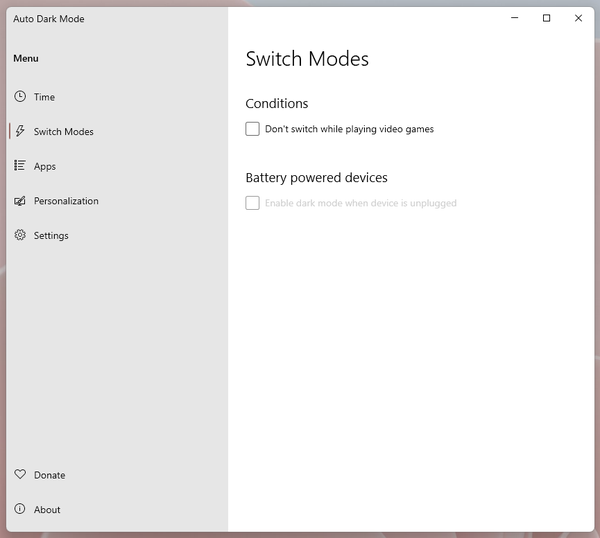
![]()
本节包含一些选项,可在满足特定条件时防止在明暗模式之间切换。首先,有一个选项可以防止在游戏时切换。如果您经常玩游戏,我建议您打开此选项,因为我发现 Windows 在进行切换时对 GPU 的影响非常大。有几次,我遇到了非常严重的延迟,因为我在玩游戏时我的电脑从亮模式切换到暗模式。
同样,当电池供电的设备拔掉电源时,有一个选项可以自动启用暗模式,这可能有助于节省带有 OLED 屏幕的设备的电量。
应用
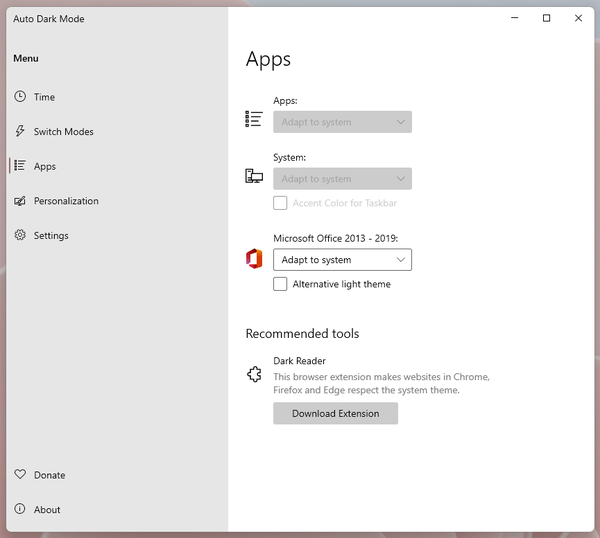
![]()
应用程序部分包括切换主题时应用程序和系统行为的控件。从这里,用户可以选择是否让应用程序和系统遵循系统主题或做自己的事情。有趣的是,还有专门用于更改 Microsoft Office 应用程序的控件。如果您使用 Windows 主题,其中一些选项将无关紧要(我们将在下面详细介绍)。
本节包含一个下载Dark Reader 浏览器扩展程序的链接,该扩展程序可将网站转换为深色主题。您可以将 Dark Reader 配置为遵循系统设置,这意味着您也可以使用此工具将其自动化。
个性化
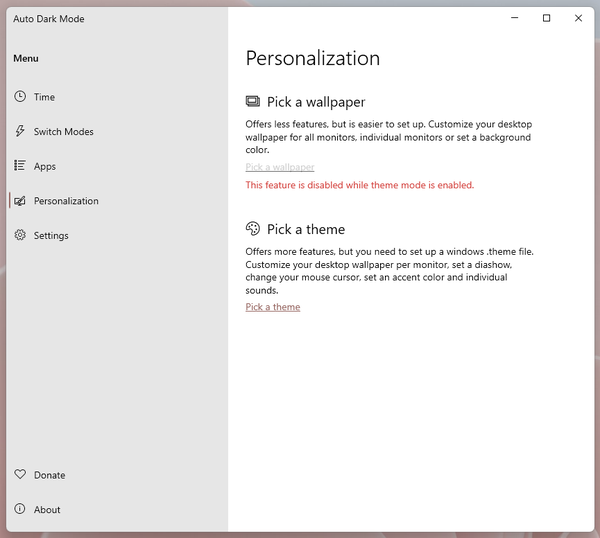
![]()
这可能是应用程序中最重要的部分。当我在 Windows 10 上使用自动暗模式时,它会更改内置的 Windows 暗模式切换器。第一个“选择墙纸”选项允许您为明暗模式分配墙纸。
当我第一次在 Windows 11 中设置自动暗模式时,我发现使用内置系统切换或任何微软内置的 Windows 主题都不太合适。相反,对我来说最佳解决方案是创建一个“浅色”Windows 主题和一个“深色”Windows 主题,然后使用自动深色模式在它们之间切换。这似乎不再需要了,现在所有的 Windows 11 主题都正确地显示在应用程序中。
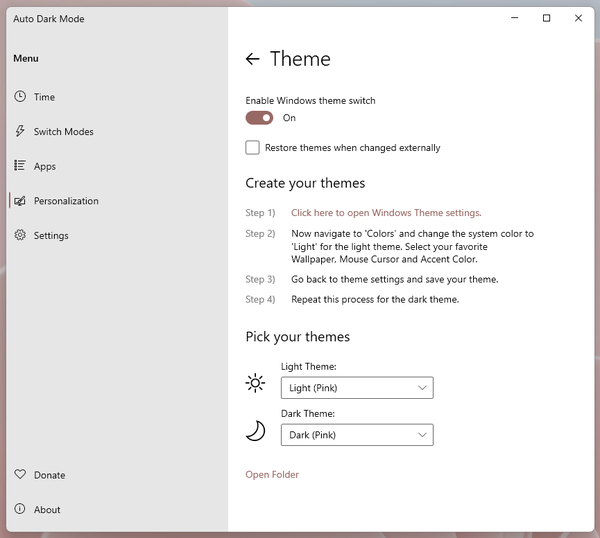
![]()
也就是说,我认为使用自动暗模式的最佳方式仍然是在主题之间切换。这为您提供了更大的灵活性,因为您可以使用随附的 Windows 11 主题、下载新主题或构建自己的主题。
为此,请打开“设置”应用>“个性化”>“主题”。那里可能已经有一些选择了。您还可以单击“浏览主题”按钮从 Microsoft Store 获取更多信息。要构建自己的,请单击预览旁边的四个选项(“背景、颜色等”)。
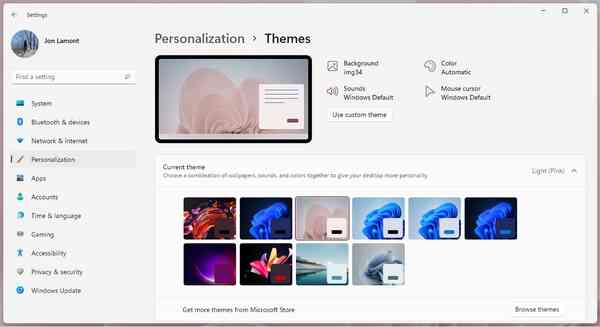
![]()
我通常只更改背景和颜色,而将其他保留为默认值,但您可以根据需要进行更改。一个重要的注意事项:当您打开颜色部分时,请确保为“选择您的模式”选项选择了“浅色”或“深色”。完成后,单击“保存”并为您的主题命名。
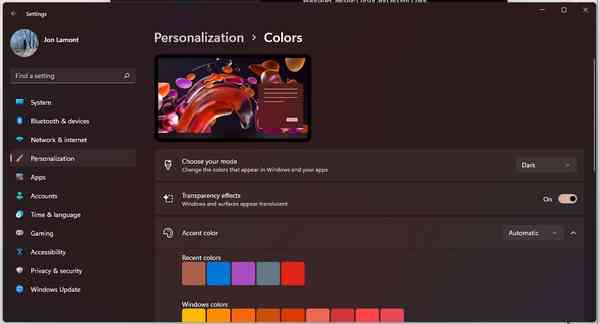
![]()
一旦您对您的主题感到满意,请返回 Auto Dark Mode 应用程序并将一个设置为您的浅色主题,将一个设置为您的深色主题。自动暗模式将在“时间”部分指定的时间自动在这些选项之间切换。
设置
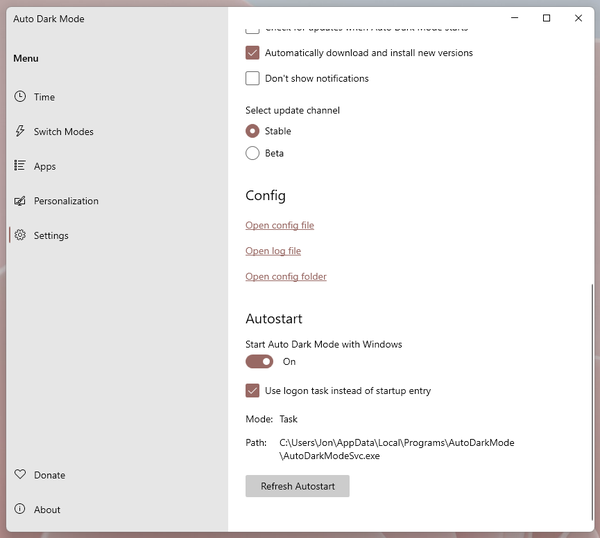
![]()
设置菜单有一些需要注意的重要项目。首先是自动更新,我建议打开它以确保软件保持最新并且没有任何中断。
另一个值得关注的部分是“自动启动”。这将确保在您打开计算机时启动自动暗模式。我遇到了几个问题,如果我在暗模式下关闭计算机,然后在设置的时间后重新打开以切换回亮模式,则自动暗模式不会切换回亮模式。检查“使用登录任务而不是启动条目”为我解决了这个问题。但是,您的里程可能会有所不同。
除了我在 Windows 11 发布后第一次设置自动暗模式时遇到的一些小问题(其中大部分现在似乎已修复)外,自动暗模式运行良好。如果你和我一样喜欢在晚上改变你的主题,这是一个超级有用的小工具。您可以在 GitHub 上了解更多信息。
